自助打印申请相关流程,扫码打印
自助打印为另外平台程序,需先加入小程序按照小程序需求提供相关信息申请方可以使用,详情扫描二维码查看:

注,本程序支持蓝阔LP-N110-B2,LP-110W-B2,PS110U-B2,PS110UW-B2, LP-N210-B2,LP-210W-B2,PS210U-B2,PS210UW-B2, LP-N410-B2,LP-410W-B2,PS410U-B2,PS410UW-B2,
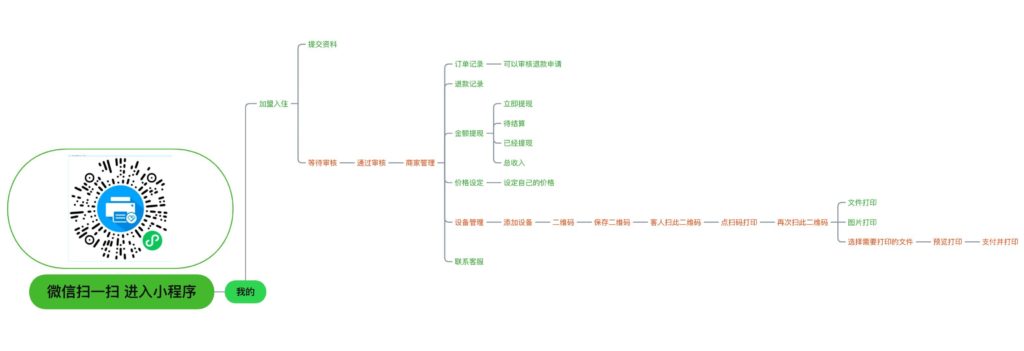
大家的打印机是不是经常出现重启完后无法正常打印了,电脑显示打印机脱机了,遇到这个问题有的人是不是只能重新安装打印机驱动,但是这样频繁安装系统驱动是不是觉得非常麻烦啊,今天教大家几个不同电脑系统遇到重启打印机脱机的解决方法,赶紧试试看吧。 一、win7共享打印机每次电脑重启之后显示脱机的解决方法 方法一: (1) 打开“控制面板”“用户账户和家庭安全”添加windows凭据解决此问题。 (2) 选择“凭据管理器”。 (3) 选择“添加windows凭据”。 (4)输入主机电脑IP地址、账户和密码,点击“确定”完成设置。 方法二: 是相关打印服务没有设置为自动启动并启动状态,造成脱机,检查并设置打印主机和打印相关的服务: 1、选中计算机图标,点右键—管理–计算机管理—服务和应用程序—服务。或开始控制面板系统和安全管理工具-服务。 2、在弹出服务窗口中,找到下面几项服务检查并设置。 :server;:print spooler;:workstation;例如:双击server服务,弹出对话框中,”启动类型“设置为自动启动,并点击”启动“按钮。 3、所有服务设置完毕,重启计算机。即可恢复正常。 方法三:打印主机,进入休眠状态,造成打印机脱机,关闭打印主机休眠功能解决。 1、点击开始菜单—设置—控制面板或桌面”控制面板”图标,进入控制面板窗口,点”电源选项“ 2、点击”平衡“——-”更改计划设置“,把”使计算机进入睡眠状态“设置为”从不“。点”保存更改“按钮。 二、win8.1系统重启后连接网络共享的打印机显示脱机的解决方法 下面就给大家分享关于win8.1系统重启后连接网络共享的打印机显示脱机的详细步骤:: 方法如下: 1、点击“开始”-“控制面板”按钮; 2、弹出“控制面板”窗口,查看方式切换到:类别。点击“用户账户和家庭安全”链接; 3、弹出“用户账户和家庭安全”窗口,点击“凭证管理器”链接; 4、弹出“凭证管理器”窗口,点击“添加windows凭证”链接; 5、输入共享打印机的电脑(A)的网络路径,电脑登录用户名和密码,并点击“确定”按钮; 6、添加完凭证后,让我们回到“设备和打印机”管理界面去看一下刚才添加好凭证的打印机状态; 7、点击“开始”-“设备和打印机”按钮,查看打印机状态,已为就绪状态,已可正常打印文档。 三、Win10每次重启电脑都需要重新连接共享打印机解决方法 两台电脑一台打印机,打印机连接了一台电脑,另一台电脑每次使用打印机时都必须重新连接,才能使用。今天给大家带来的Win10每次重启电脑都需要重新连接共享打印机解决方法教程。 方法/步骤: 1、按 Win + S 组合键,打开搜索,搜索框中,输入控制面板,然后点击系统给出的最佳匹配控制面板应用; 2、所有控制面板项窗口中,切换到大图标查看方式,然后点击调整计算机的设置下的凭据管理器; 3、管理你的凭据(查看并删除你为网站、已经连接的应用程序和网络保存的登录信息),选择Windows 凭据; 4、Windows 凭据,点击添加 Windows 凭据; 5、键入网站地址(或网络位置)和凭据,请确保你键入的用户名和密码可以用于访问该位置,输入另一台电脑的计算机名,并输入用户名密码,保存即可; 6、这样系统便记录了访问另一台电脑的凭据,也就拥有了访问权限,可以正常使用另一台电脑的打印机。
故障:打印机经常会自动打印乱码,如下图: 解决办法,经测试,把打印机驱动更换成,惠普,HP LaserJet Pro M126 MFP 的驱动,问题解决, 惠普M126A官网驱动下载连接,https://support.hp.com/cn-zh/drivers/hp-laserjet-pro-mfp-m126-series/model/5303408 更换打印机驱动教程,https://www.printfw.com/?p=2894
#ThinkPad如何设置关机为USB设备充电#ThinkPad一直是效率的代名词为了方便用户使用ThinkPad可以秒变大号充电宝带有电池标识的USB接口支持在关机状态下为手机等设备充电但通常状态下,这个功能是关闭的今天小黑就来分享一下开启关机充电功能的操作步骤一起来看看吧~ 方法一:在联想电脑管家软件中设置Step1:打开【联想电脑管家】软件,在【工具箱】中找到【电池设置】; Step2:在【USB持续供电】中选择【从关机开始充电】,设置成功! 方法二:在BIOS里设置Step1:重启电脑,在显示Lenovo时持续按【F1】或者【Fn+F1】,进入BIOS设置界面; (进入BIOS设置界面是介个样子滴)Step2:按键盘的【】键,移动到Config界面: Step3:选择【USB】,按【回车键】; Step4:进入后,选择【Charge in Battery Mode】,按【回车键】,然后将【Disabled】修改为【Enabled】,开启电池供电模式; Step5:最后,按【F10】保存设置,关机后就可以尽情享用你的“霸气十足的超大充电宝”了~好啦,以上就是ThinkPad关机后为USB设备充电的解决方法
设前提示我们第一个手机添加设备后,只能绑定的手机微信使用,其他用户无法使用此设备进行打印,我们这时就需要把设备共享给其他人的微信,以便他人使用 当我们设置好服务器后,使用手机打印时,需要先扫描设备二维码进行绑定,由于此二维码只能绑定一个人(管理员),其他人只能通过管理员分享才能使用,打开小程序,找到设备管理的「分享设备」 找到你要分享的微信好友,并轻点选择 确认后留言并发送,随后在分享的用户上点击分享链接即可绑定设备(此链接有效期24小时,超过时间请重新分享)
名称:Konica Minolta Mobile Print 应用平台:Android 应用大小:31.4M 应用版本:V3.7.0官方汉化版 应用授权:免费软件 应用语言:中文 应用等级: 更新时间:2021-11-15 相关厂商:柯尼卡美能达集团 官网网址:www.konicaminolta.com.cn 相关标签:柯尼卡美能达,打印机,手机app 打印机APP下载: 软件介绍 柯尼卡美能达手机打印机APP是柯尼卡美能达打印机APP客户端,为移动办公及学生人群提供移动办公打印,打印耗材销售,传真打印等多样化打印服务,云端同步,打印效率高,非常省心快捷!! 柯尼卡美能达手机打印APP介绍: 为众多移动办公人群和学生提供便捷转接的打印服务,用不在下载多拉打印后,可以将存放在云端或者手机端的文档打印的服务。 应用说明: 多功能复合机/激光打印机/归档设备/传真设备/应用软件及周边设备/云服务 生产型数字印刷系统 彩色生产型数字印刷系统/黑白生产型数字印刷系统/数字校色系统/CTP制版/印前生产系统 喷墨打印头 喷墨打印头/喷墨纺织印花机/喷墨墨水 医疗保健 医用数字X射线摄片装置/乳腺X射线机/超声诊断系统/医用干式激光胶片/多效合一医疗图像信息工作站/医疗管理信息通信服务/诊断医学 测量仪器 分光测色计/色彩差计/分光辐射亮度计/色彩分析仪/照度计/成像色度计/光度计/软件解决方案/分光密度计/叶绿素计 应用功能: 通过操作系统综合功能,可从云存储,浏览器和照相机APP直接打印。 也可以使用我的文档来打印数据。 Android打印框架能实现邮件打印。 认证和安全打印功能使敏感文件打印更安全。 触摸并打印 触摸并扫描 触摸并认证 触摸并注册MFP 应用说明 使用了谷歌最新的云打印服务,配置你的电脑支持的文件格式有,PDF.JPG,JPEG,DOCX,XLS,XLSX,PPT,ODP,TXT,DOC,XPS 与朋友共享打印机 邮件打印 短信印刷 打印作业管理 内部文件浏览器 网页打印,从剪贴板打印。 主要用来解决不同行业标签印制滞后,价签脱落、损坏等需多次维护问题。 营销人员可以通过选择行业类型、创建个性化标签模板、通过本系统连接的便签打印机设备、打印出符和需求的标价签。